PS圖片處理:時尚特寫妝容片修飾
時間:2024-02-21 18:00作者:下載吧人氣:36
原片是用灰色背景進行的拍攝,感覺畫面感不夠強,人物不夠立體。 在后期上我們調(diào)成最近比較流行的藍色背景調(diào), 照片本身的主要修調(diào)地方還有皮膚的質(zhì)感, 這里用到了圖章、雙曲線、高反差保留等常用工具。 其實皮膚質(zhì)感的保留,不能追求單一的工具, 每個工具原片是用灰色背景進行的拍攝,感覺畫面感不夠強,人物不夠立體。
在后期上我們調(diào)成最近比較流行的藍色背景調(diào),
照片本身的主要修調(diào)地方還有皮膚的質(zhì)感,
這里用到了圖章、雙曲線、高反差保留等常用工具。
其實皮膚質(zhì)感的保留,不能追求單一的工具,
每個工具都有各自獨到的特點,圖章比較快速,容易掌握,但是質(zhì)感保留不好,
再單獨加的質(zhì)感會有點假。
用雙曲線原理進行修圖,需要特別細微的眼力,其實沒有太高的難度,只是特別的消耗時間!
這里講一下雙曲線的原理,很多數(shù)碼師覺得這個很高深,其實用最通俗的方法來講。
當我們一張臉的皮膚圖片處理比較大的痘、皮膚細紋等大的瑕疵以后, 皮膚本身是沒有問題的了,
但是由于每塊皮膚的不平整,導致畫面感覺明暗不一,這里我們只需要放大到100-200%進行細致觀察,細致的把臉上亮的地方壓暗,
暗的地方適當提亮,這里需要起到一個讓臉部皮膚看起來平整的作用。
這個方法連同一個大的區(qū)域的提亮、壓暗,例如T字地帶的提亮,顴骨的壓暗,都可以體現(xiàn)整個畫面的光感。
=====================================================================================
效果圖:

開始教程:
1,打開原片,進行修片前觀察,有目的性的對整個畫面修飾。
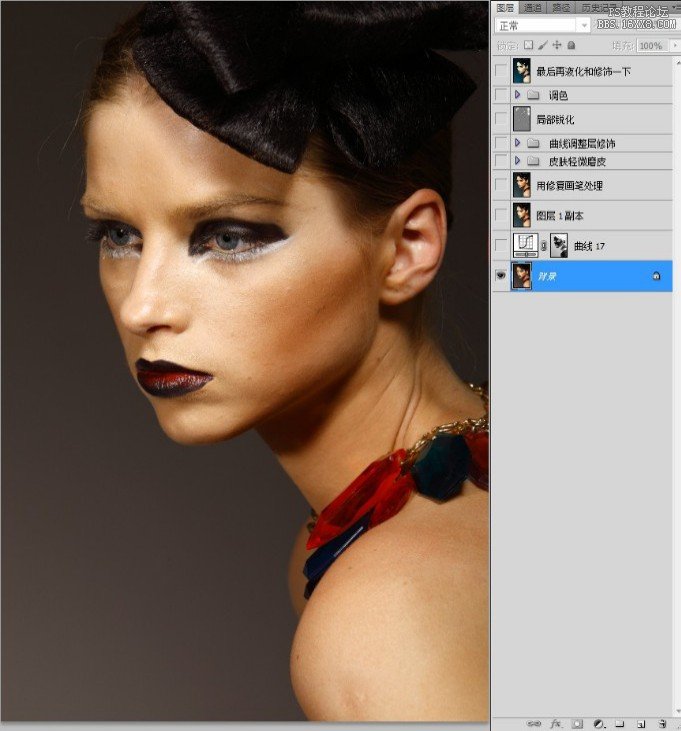
2,利用快速選擇高光區(qū),反選后得到背景的選取,用曲線對背景大概的進行調(diào)色處理。(圖2-5)
以下三部調(diào)色完后把不需要改變顏色的地方用蒙板擦除掉,顏色過重的地方降低一下不透明度。
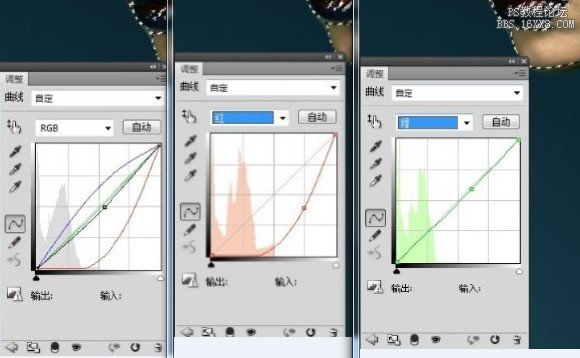
3, 給人物進行大概液化處理(圖6)
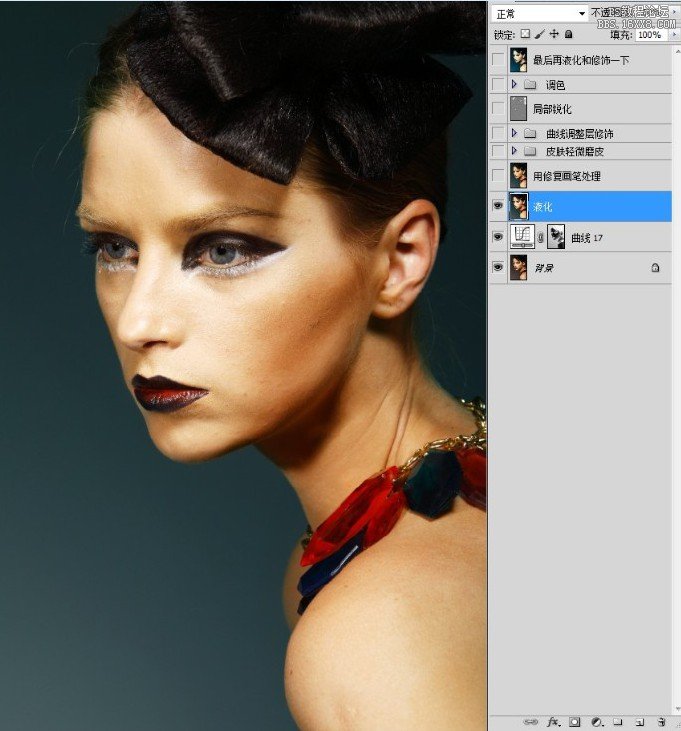
4運用修復畫筆工具對人物皮膚進行簡單修飾,人物面部過曝的位置進行了壓暗,壓暗的方法有很多種,
可以用曲線調(diào)整層,或者陰影高光都是可以的。

5運用仿制圖章工具對人物皮膚進行修飾,新建空白圖層,選擇仿制圖章工具,在樣本的區(qū)域把模式改成“當前和下方圖層”再進行圖片修飾,
仿制圖章的數(shù)值一定要控制好,不要讓人物的皮膚損失太多的質(zhì)感,一般控制在10-15左右。
如果磨皮的過分了,可以適當降低 空白圖層的透明度。
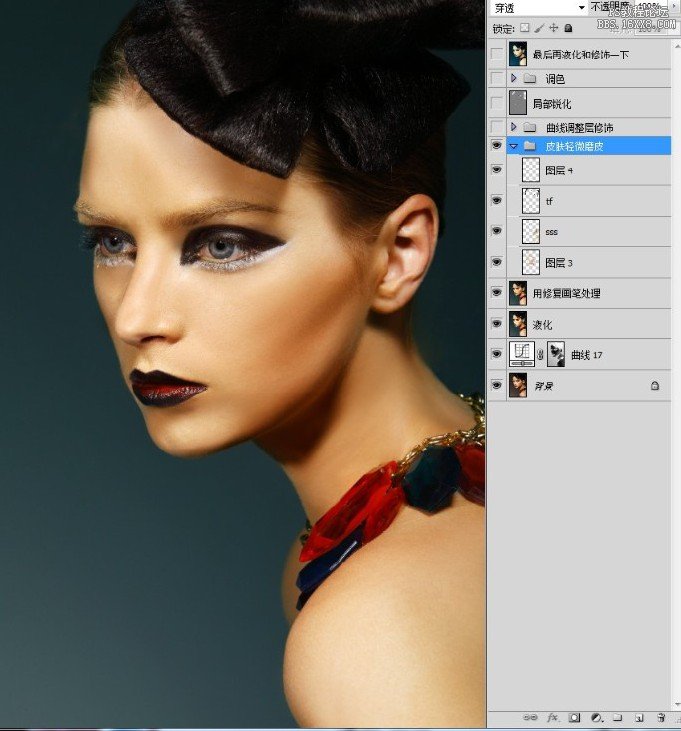
6 本圖和9-1都是用曲線工具來修飾人物身上雜亂的光斑,方法是用套索工具選取需要修改的部位,
進行適當?shù)挠鸹儆们€調(diào)整層提亮或壓暗。 整體新建了壓暗,提亮的圖層,這里用畫筆工具在蒙板上輕輕的擦。
這里需要整體的壓暗看效果,已經(jīng)整體的提亮看皮膚的缺陷。
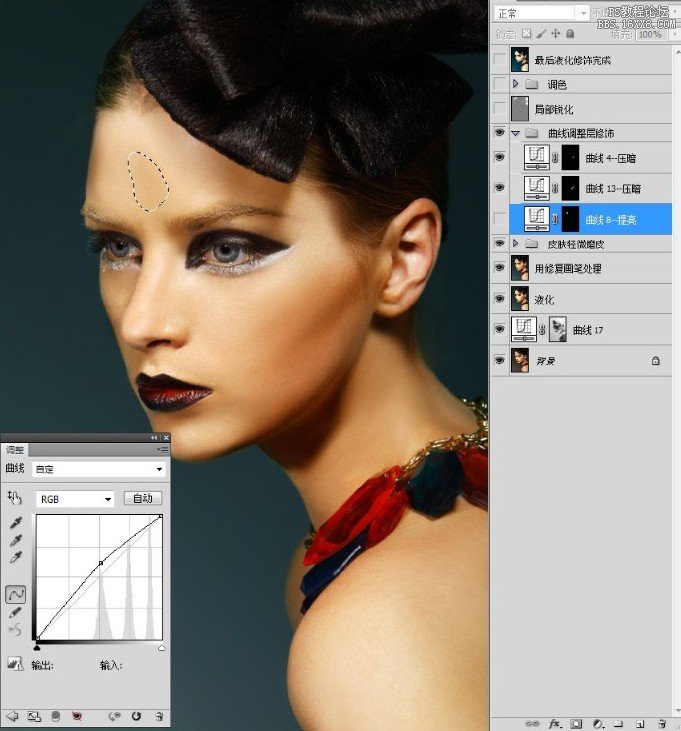
7 對圖片進行銳化處理,方法是選擇濾鏡中的其他選項,選擇高反差保留,
設(shè)置里面的參數(shù),控制在1.5-2.0,設(shè)置好后圖層的混合模式選擇疊加。
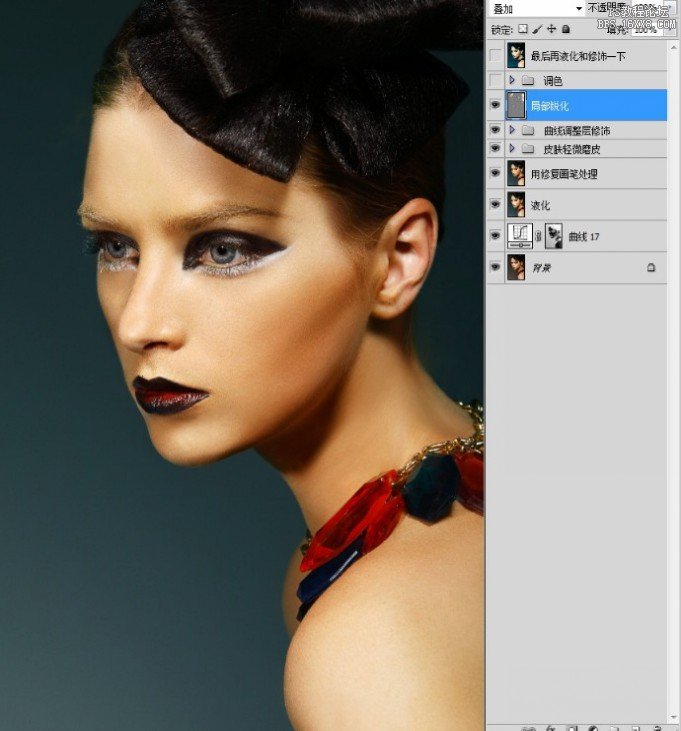
8 開始進行對圖片的調(diào)色,這一步是用曲線調(diào)整層對照片進行整體壓暗。

9 用色相飽和度調(diào)整層對圖片進行調(diào)色,參數(shù)如圖。
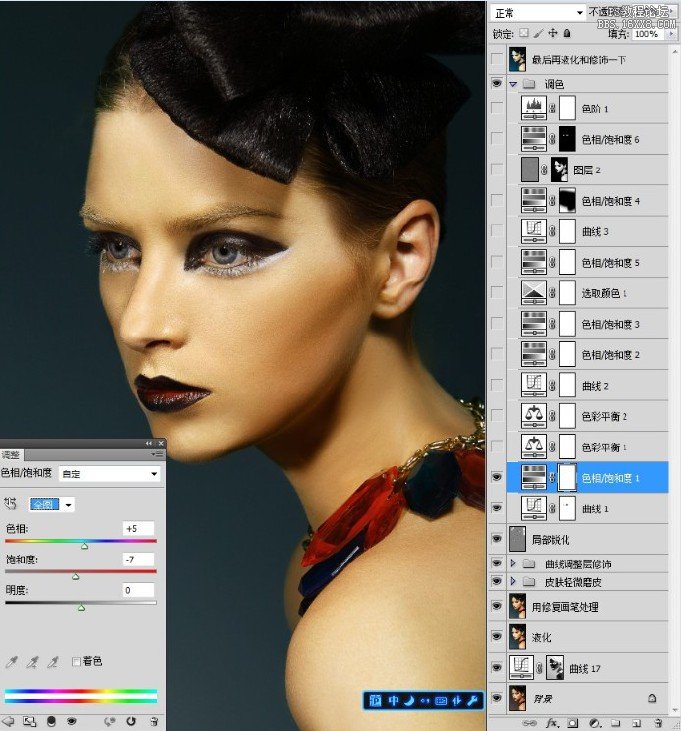
10 用色彩平衡調(diào)整層對圖片分別進行陰影.中間調(diào).高光區(qū)域的調(diào)色,本圖為陰影區(qū)域調(diào)色參數(shù)。
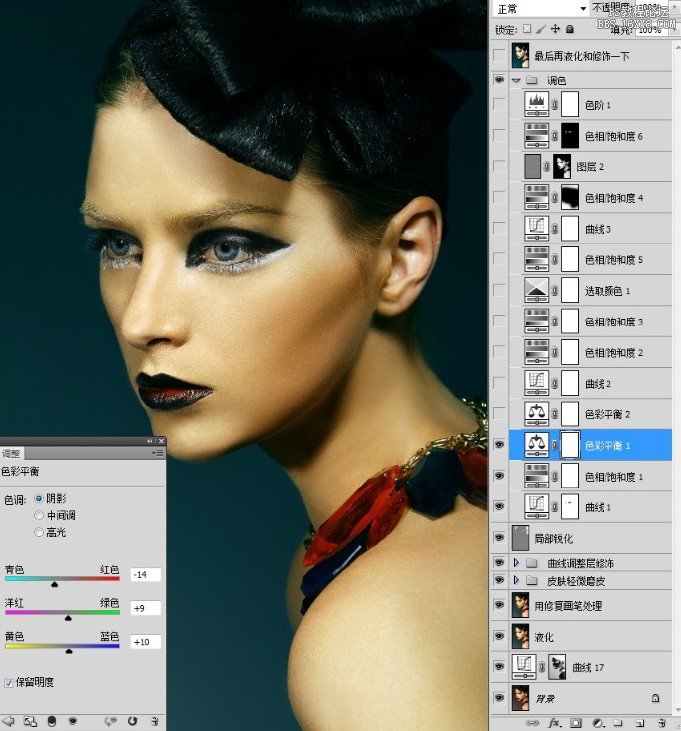
11 用色彩平衡調(diào)整層對圖片分別進行陰影.中間調(diào).高光區(qū)域的調(diào)色,本圖為中間調(diào)區(qū)域調(diào)色參數(shù)。
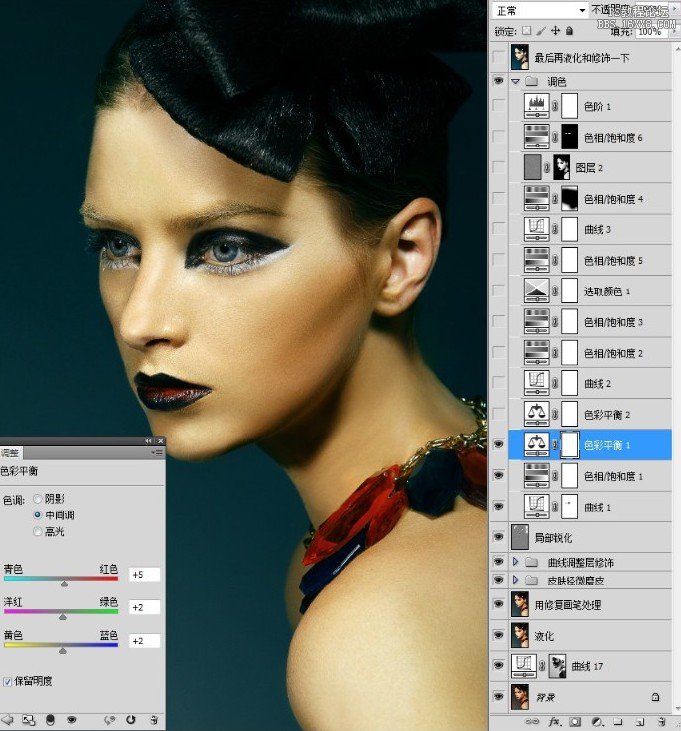
12用色彩平衡調(diào)整層對圖片分別進行陰影.中間調(diào).高光區(qū)域的調(diào)色,本圖為高光區(qū)域調(diào)色參數(shù)。
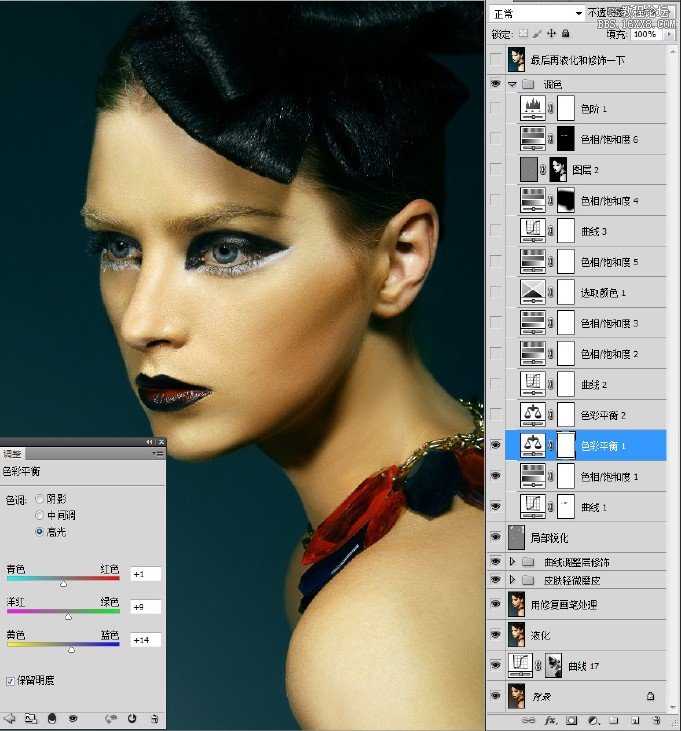
13 運用色彩平衡調(diào)整圖層對圖片進行調(diào)色,參數(shù)如圖。
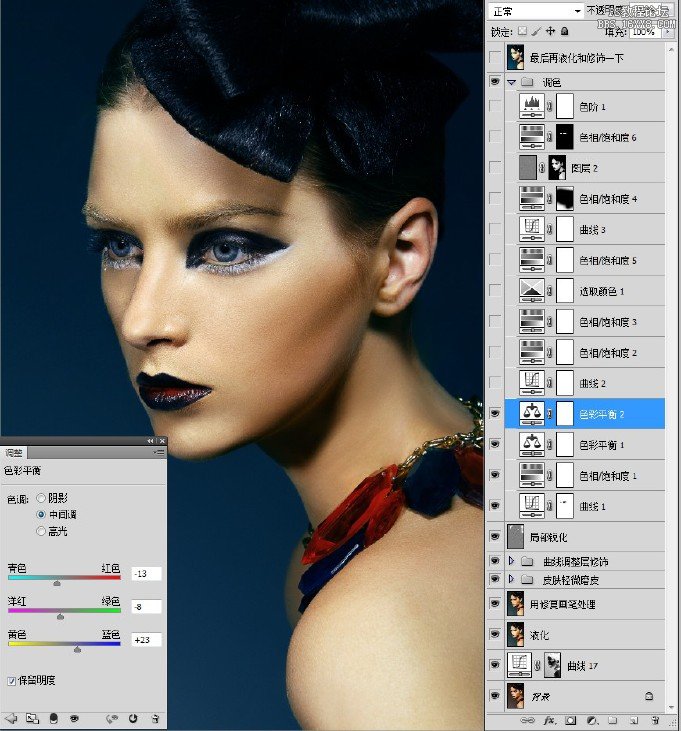
14 運用曲線調(diào)整圖層近一步為圖片調(diào)色。
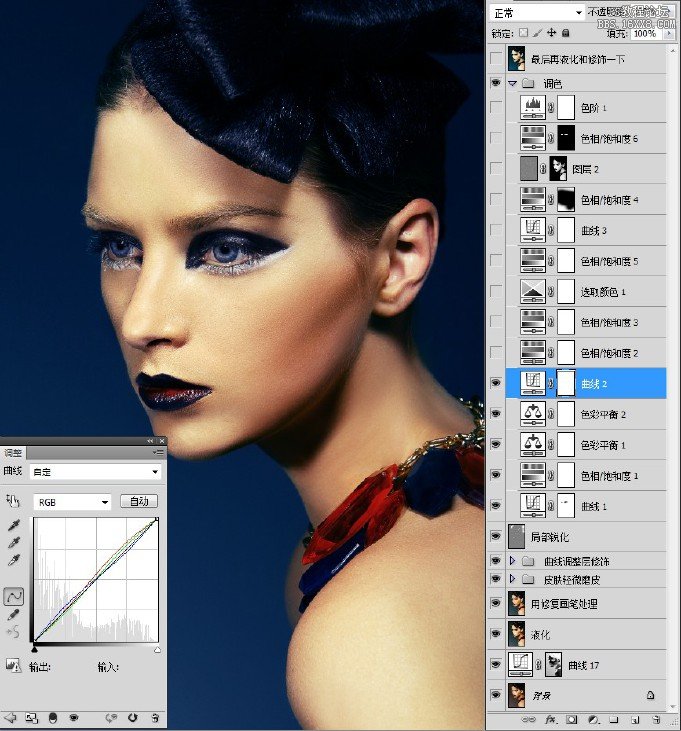
15 本圖為曲線調(diào)整層中紅色通道的參數(shù)。
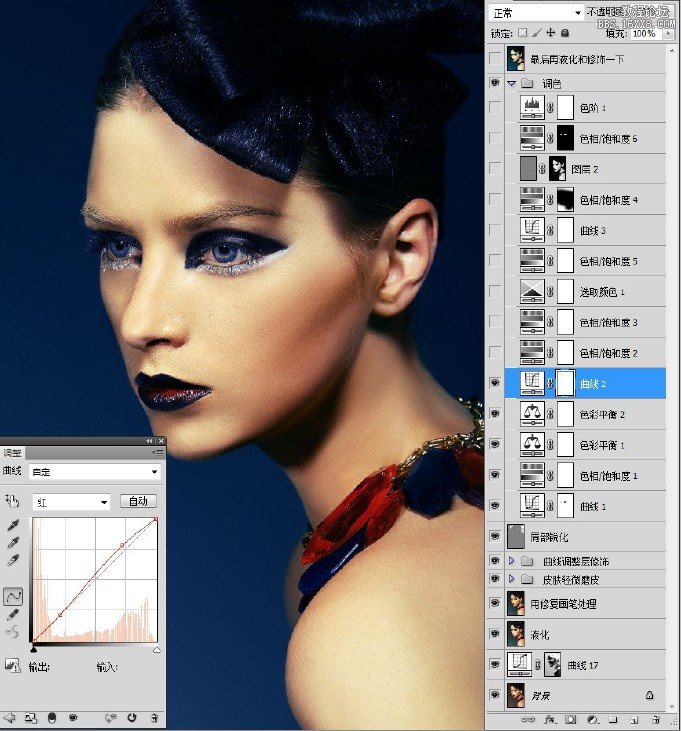
16 本圖為曲線調(diào)整層中綠色道的參數(shù)。
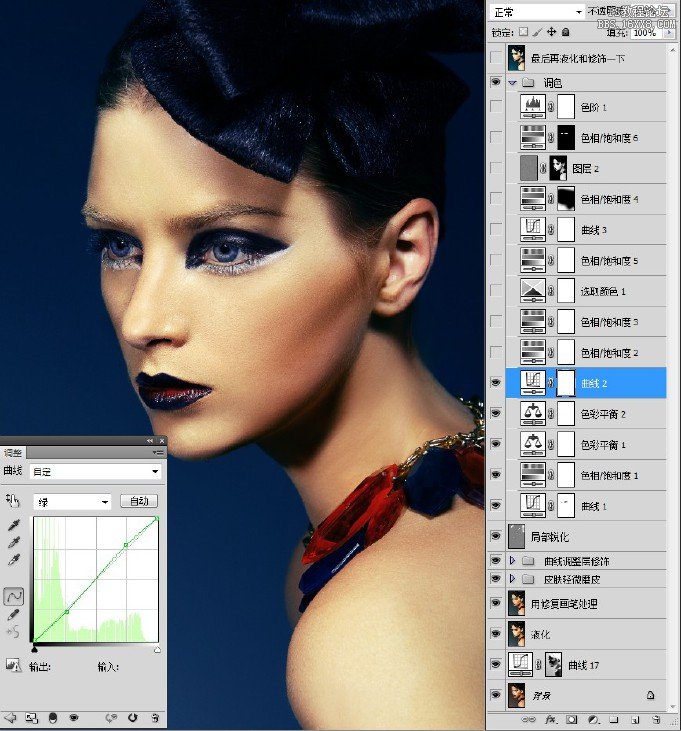
17 本圖為曲線調(diào)整層中藍色通道的參數(shù)。
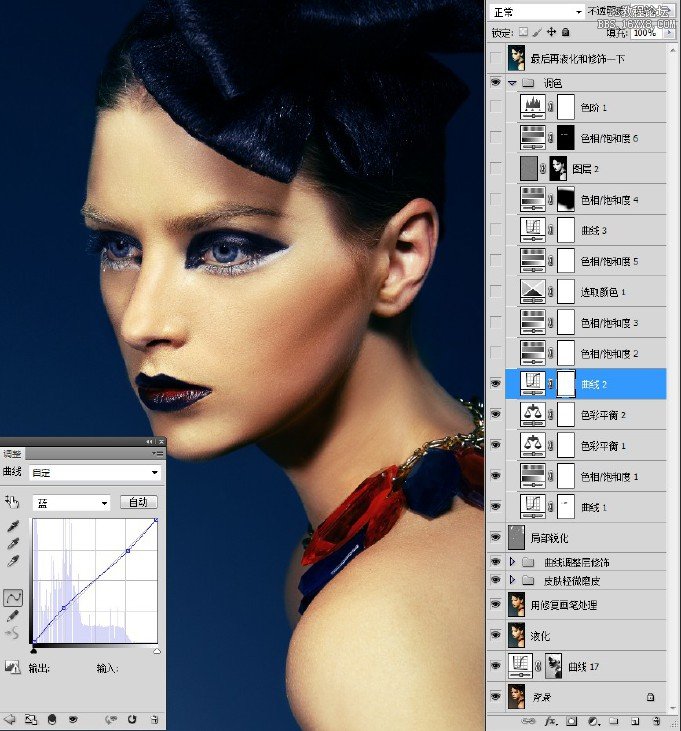
18 運用色相飽和度調(diào)整層進行調(diào)色,參數(shù)如圖。
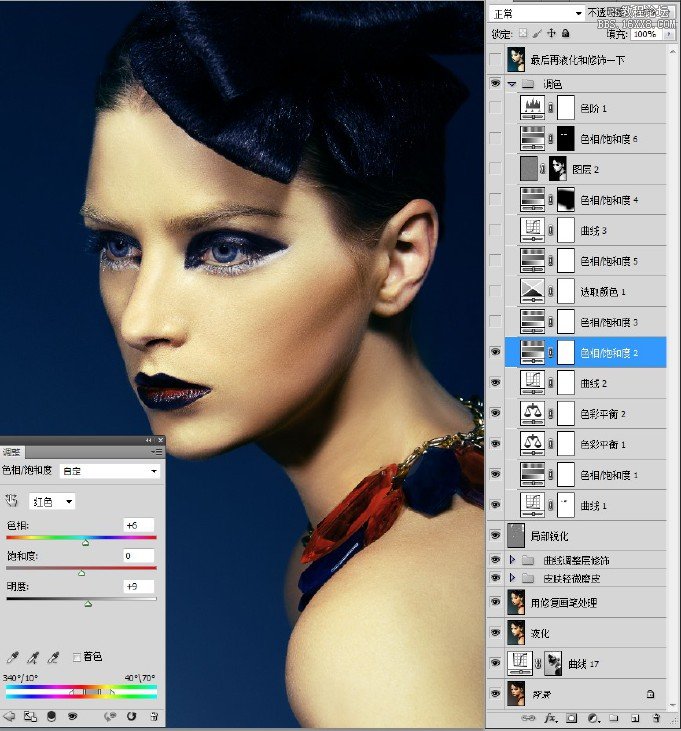
19 用色相飽和度調(diào)整層進行調(diào)色,參數(shù)如圖。
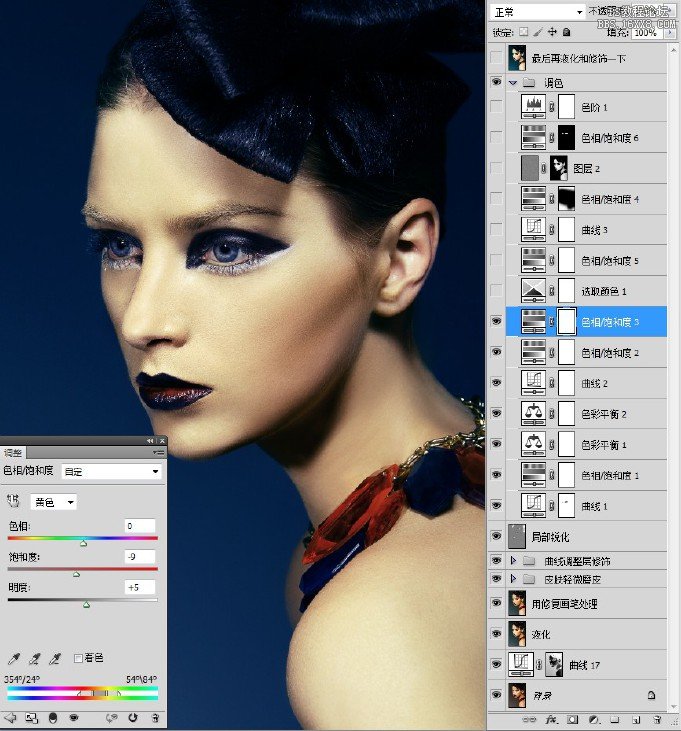
20 運用可取顏色調(diào)整層分別對青色和藍色進行調(diào)整,本圖為青色調(diào)整參數(shù)。
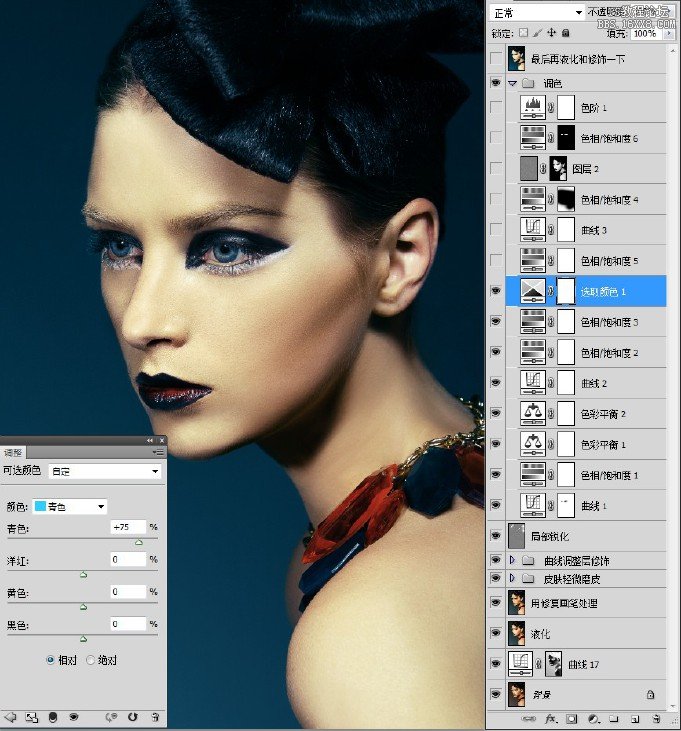
21 本圖為藍色調(diào)整參數(shù)。
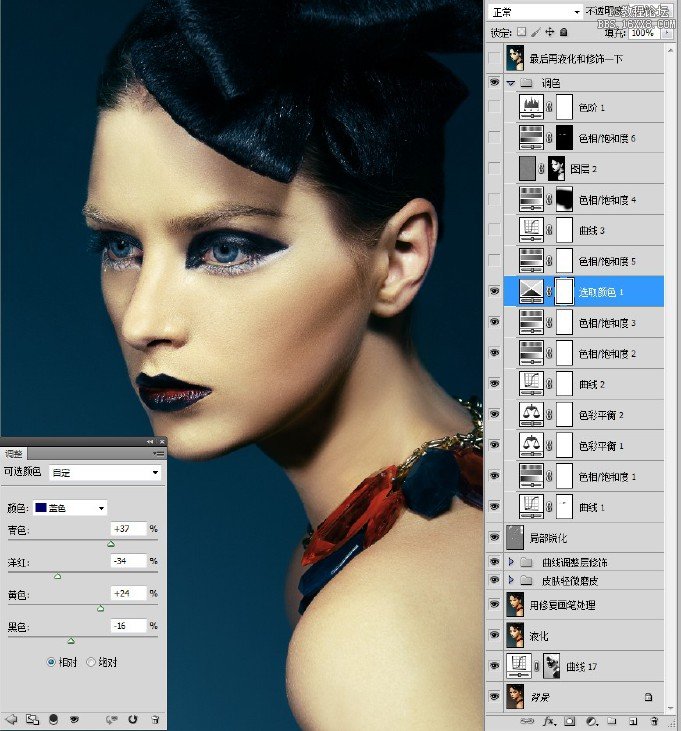
22 添加色相飽和度調(diào)整層,選擇黃色,增加明度,參數(shù)如圖。
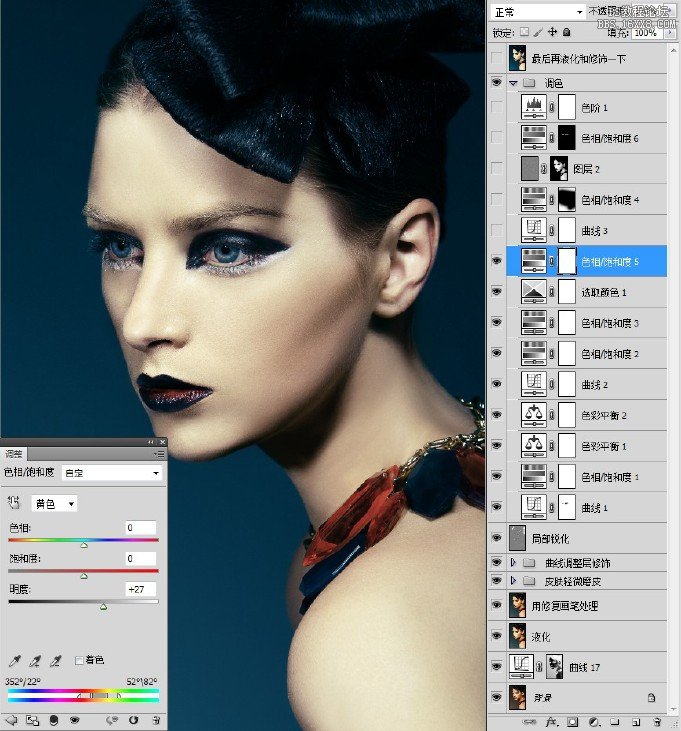
23 添加曲線調(diào)整層,選擇藍色通道,讓片子略微偏黃一點,參數(shù)如圖。
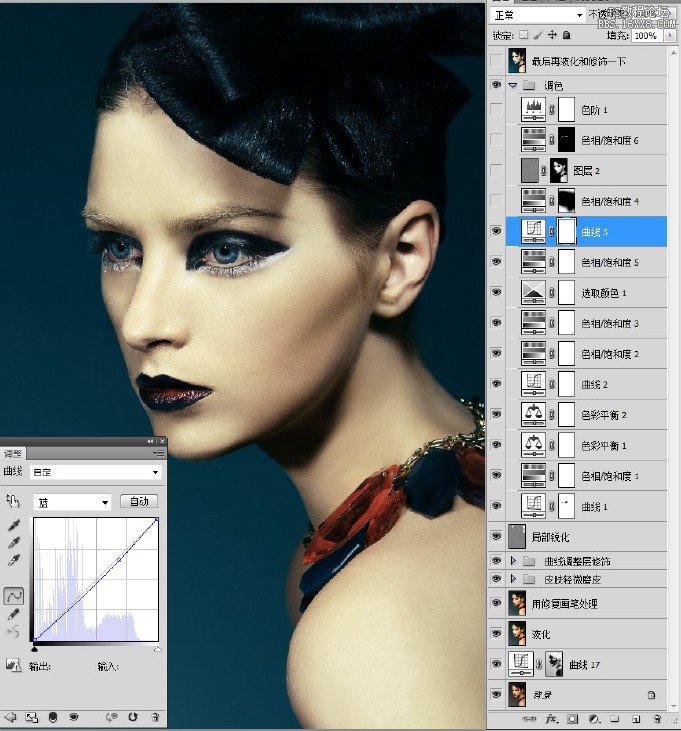
24 本圖中為了不讓背景顏色過于平淡,運用色相飽和度調(diào)整層對背景邊緣進行了一下調(diào)色,參數(shù)如圖,完成后運用蒙板工具把不需要改變顏色的地方擦除掉。
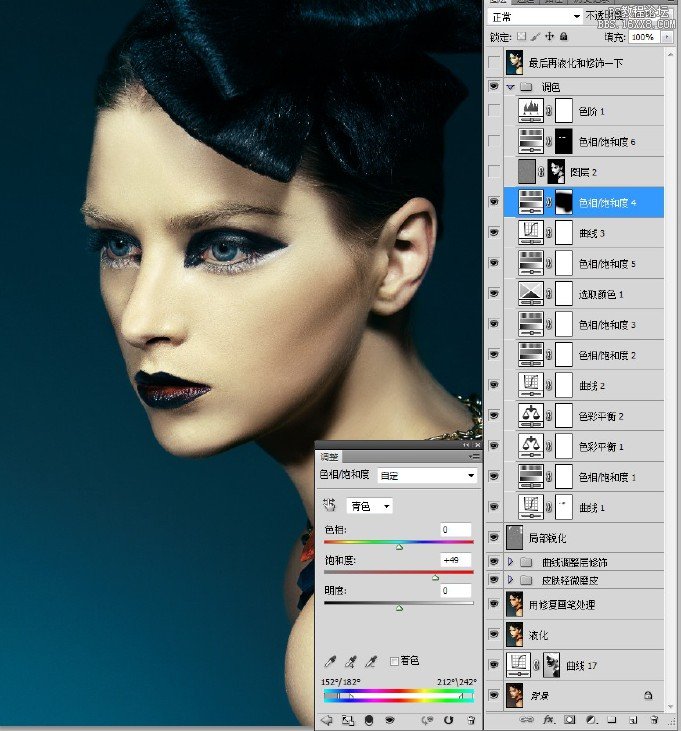
25 再一次對圖片進行了銳化處理,添加圖層蒙板把不需要銳化的地方用蒙板擦除掉。
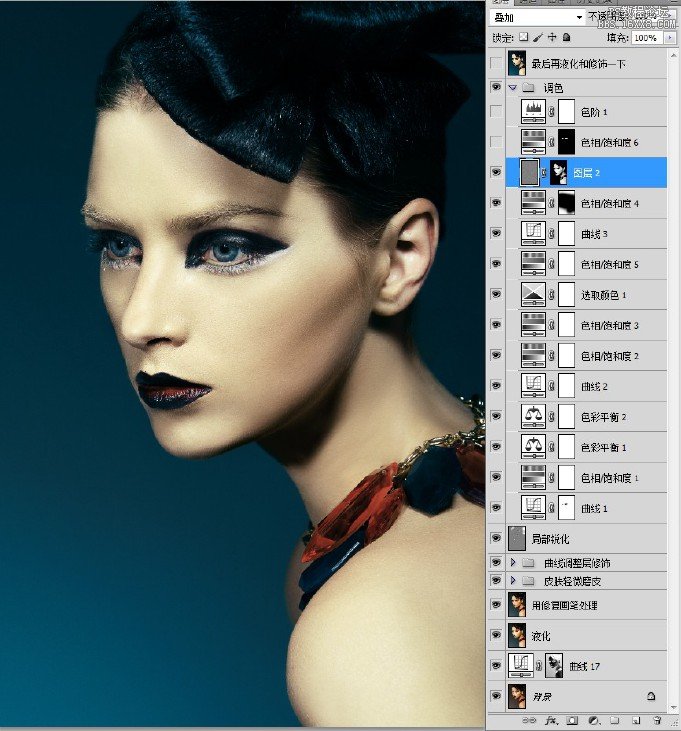
26 圖片人物眼中有太多的血絲比較影響美觀,運用色相飽和度調(diào)整層,來進行調(diào)整,參數(shù)如圖。
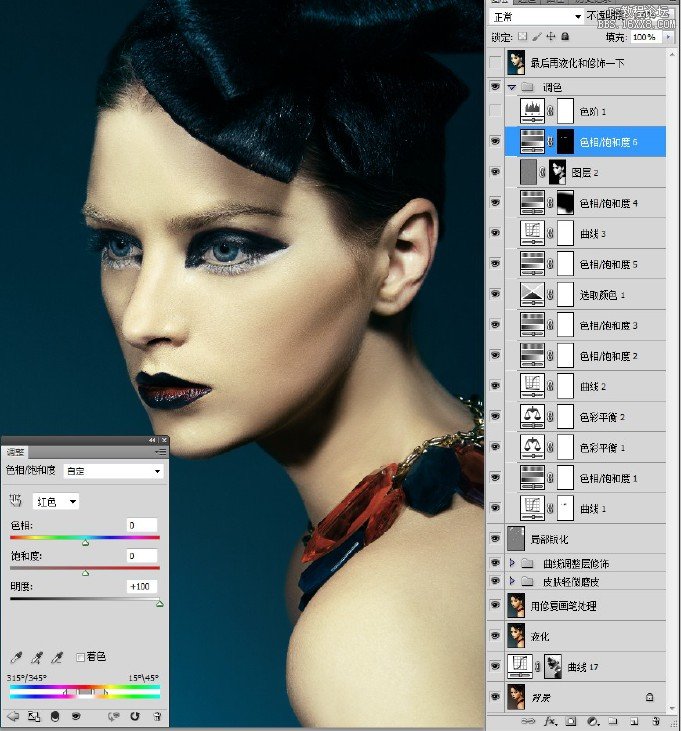
27 運用色階調(diào)整層對圖片進行整體的提亮,參數(shù)如圖。
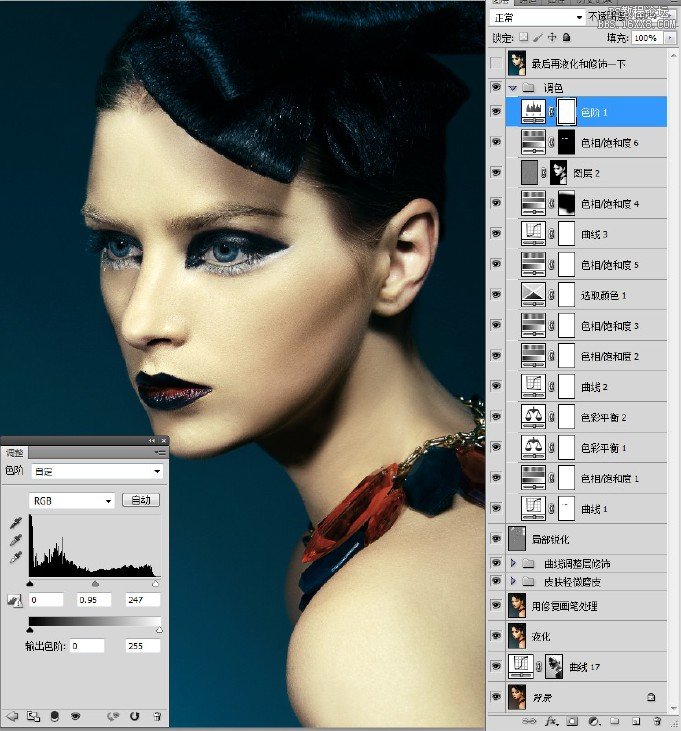
28 本圖中人物嘴唇的顏色不好看,運用色相飽和度調(diào)整圖層,進行調(diào)整,參數(shù)如圖。
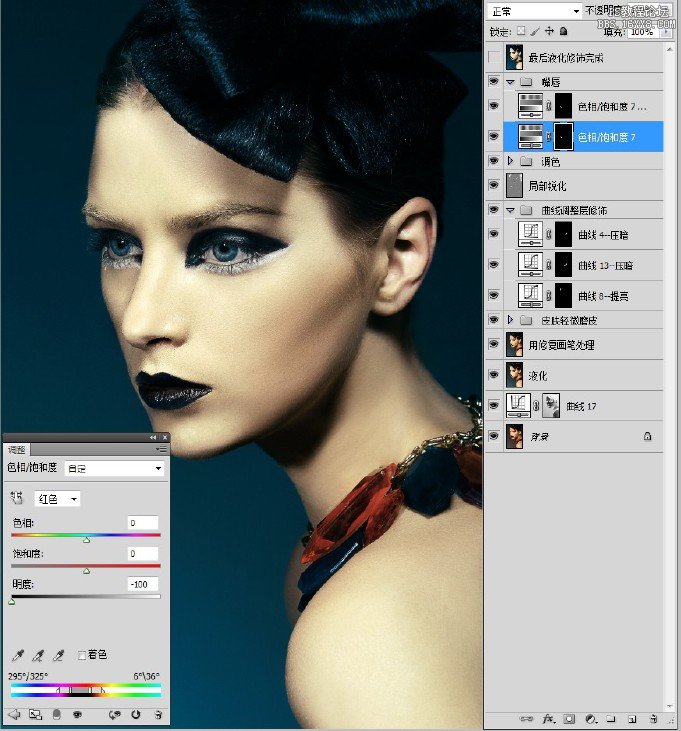
29 復制剛才的色相飽和度圖層,對嘴唇顏色加深一下。
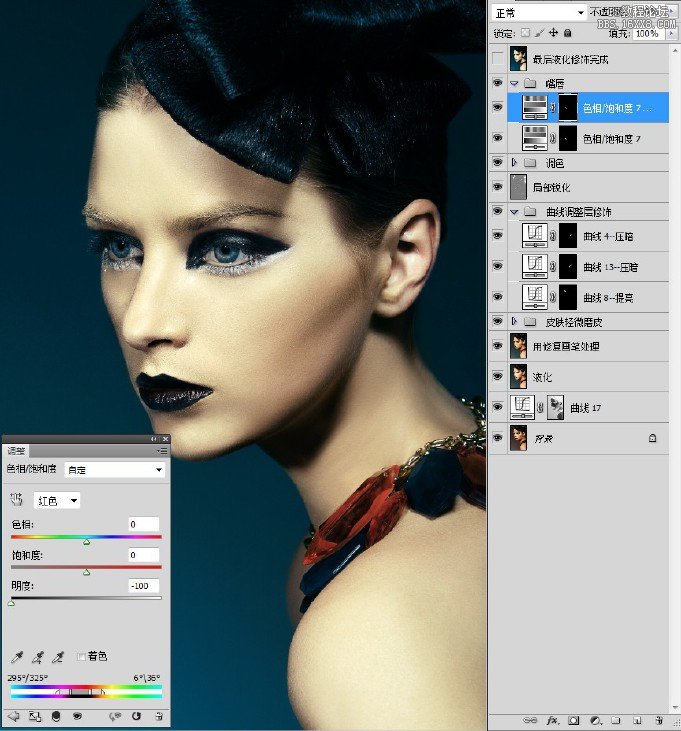
30 最后再進行一下液化和修飾處理完成。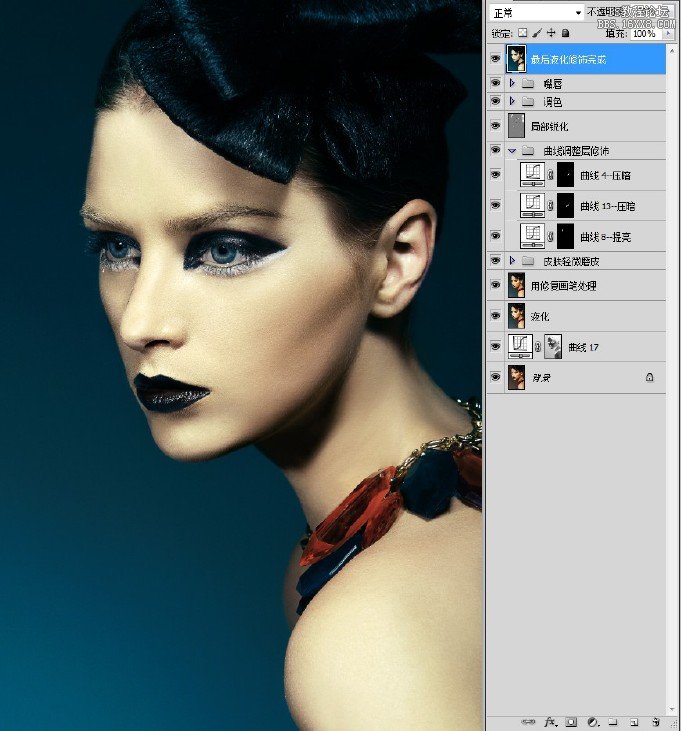

網(wǎng)友評論